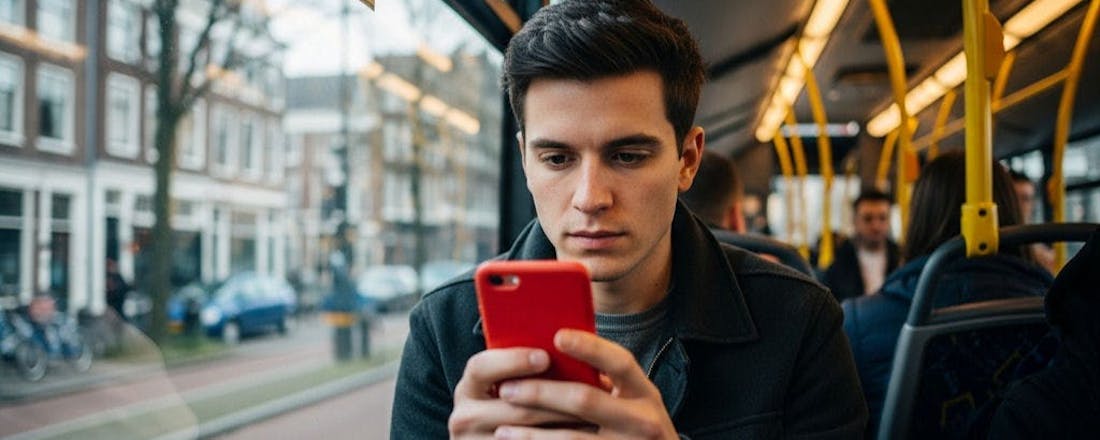Stel een screensaver in voor Linux Mint
Hoewel een screensaver voor moderne LCD-schermen eigenlijk niet strikt noodzakelijk meer is, blijven het leuke dingen om naar te kijken. En sluit je een (media)pc aan op de OLED-tv in de huiskamer, dan is een screensaver ineens weer wel noodzaak! We kijken hoe het in Linux Mint werkt.
Screensavers komen in actie als je je computer een tijdje niet gebruikt. Het zijn programma's bedoeld om ofwel het scherm op zwart te zetten (saai) of te voorzien van bewegende animaties (leuk). Beide acties hebben maar één doel: voorkomen van inbranden. De oude beeldbuis-monitoren waren daar gevoelig voor. Liet je zo'n scherm de hele dag op bijvoorbeeld een Excel-sheet tonen, dan was de kans groot dat de nooit veranderende onderdelen daarvan een soort van schaduwbeeld toonden. In extreme gevallen was dat beeld zelfs goed te zien bij een uitgeschakeld scherm. De fosforlaag op het scherm werd dus écht aangetast. LCD-schermen hebben geen last van dit probleem, dus daarvoor is een screensaver niet noodzakelijk (maar wel nog steeds leuk). OLED- en plasma-schermen kennen het probleem van 'inbranden' dan weer wel, alleen is het mechanisme erachter net wat anders werkend. Het resultaat blijft echter hetzelfde: vervelende schaduwbeelden. Kortom: wil je niet dat bijvoorbeeld de OLED-tv in je huiskamer daar last van krijgt, dan is het zaak een screensaver in te stellen. We gaan in dit voorbeeld uit van het populaire Linux Mint (Ubuntu - een andere distro - heeft van huis uit om onbekende redenen geen screensavers (meer) aan boord. Om de screensaver in Mint te activeren, klik je op de startknop en dan onder Voorkeuren op Screensavers.
Configureren
Feitelijk heeft Linux Mint maar één standaard screensaver aan boord, die naar wens aanpasbaar is. Stel echter eerst de gewenste vertragingstijd in. Daarmee geef je aan hoe lang het moet duren alvorens de screensaver actief wordt als je je computer niet gebruikt. Standaard staat hier 15 minuten ingesteld, korter mag altijd. Voor testdoeleinden kun je de tijd 't best even op iets als 1 minuut instellen, zodat je niet al te ongeduldig wordt om de resultaten van je aanpassingen te kunnen aanschouwen. Laat ook de vergrendeloptie aan staan. Daarmee voorkom je dat als je van je werkplek weg bent, een nieuwsgierige collega of huisgenoot middels een simpele muisbeweging of toetsdruk toegang tot je systeem krijgt zonder eerste een wachtwoord in te hoeven tikken. Klik op de knop Aanpassen en de nu getoonde opties spreken voor zicht. Je kunt bijvoorbeeld aangeven of er wel of geen klok in beeld getoond moet worden. Of je voert een 'afwezigheidstekst' in, bijvoorbeeld iets als 'Mijn eigenaar is een boodschappen doen'. Onder Algemeen zie je dat ook de mediaspeler actief kan zijn tijdens de screensaver; in dat geval zijn - desgewenst - ook album covers in de screensaver te zien.
©PXimport
Veilig
Toegegeven: het is geen ultra-indrukwekkende screensaver die je uiteindelijk te zien krijgt. Maar wel een effectieve, omdat de diverse elementen uit het kleinood van plek veranderen. Nadeel is dat de achtergrond niet verandert. Wil je een meer spectaculaire 'old school'-screensaver, download dan via Programmabeheer (menu start) het programma Xscreensaver en installeer ook meteen het pakket Xscreensaver-data-extra met daarin een hele berg extra screensavers. Je configureert dit programma via Start, Voorkeuren en een nieuw toegevoegd programma met ook de naam Schermbeveiliging. Niet heel handig, maar het went snel: het is 't tweede vermelde examplaar dat je moet hebben. Je kunt nu uit veel meer screensavers kiezen met elk hun eigen instellingen! De 'activeringstijd' stel je in door een aantal minuten na Op zwart na op te geven. Niet geheel logisch, maar het werkt en daar gaat het om. Schakel desgewenst tevens de optie Vergrendel scherm na (en laat de waarde op nul staan) aan, voor net weer dat beetje extra veiligheid. Zet eventueel de oorspronkelijke Schermbeveiliging (het ándere programma met deze naam dus) op Nooit om dubbele dingen te voorkomen.
©PXimport